- თქვენს მონიტორსა და თქვენს გრაფიკულ პარამეტრებს შორის შეუთავსებლობამ შეიძლება გამოიწვიოს ეკრანის ცრემლსადენი.
- ქვემოთ მოცემული სტატია დაგეხმარებათ ამ საკითხის მოგვარების აუცილებელი ნაბიჯების გადადგმაში, განსაკუთრებით იმ შემთხვევაში, თუ გაქვთ Nvidia გრაფიკული ბარათი.
- დამატებითი ინფორმაცია ამ გრაფიკული ბარათის ბრენდის შესახებ, გაეცანით ჩვენს Nvidia Hub– ს მიძღვნა.
- პრობლემების მოსაგვარებლად მეტი სახელმძღვანელო ასევე შეგიძლიათ იხილოთ ჩვენს ვებგვერდზე Windows 10 ფიქსის გვერდი როგორც.

ეს პროგრამა გამოასწორებს კომპიუტერის ჩვეულებრივ შეცდომებს, დაგიცავთ ფაილის დაკარგვისგან, მავნე პროგრამისგან, აპარატურის უკმარისობისგან და თქვენი კომპიუტერის ოპტიმიზაციას მაქსიმალური მუშაობით შეასწორეთ კომპიუტერის პრობლემები და ამოიღეთ ვირუსები ახლა 3 მარტივ ეტაპზე:
- ჩამოტვირთეთ Restoro PC Repair Tool რომელსაც გააჩნია დაპატენტებული ტექნოლოგიები (პატენტი ხელმისაწვდომია) აქ).
- დააჭირეთ დაიწყეთ სკანირება Windows– ის პრობლემების მოსაძებნად, რომლებიც შეიძლება კომპიუტერის პრობლემებს იწვევს.
- დააჭირეთ შეკეთება ყველა თქვენი კომპიუტერის უსაფრთხოებასა და მუშაობაზე გავლენის მოსაგვარებლად
- Restoro გადმოწერილია 0 მკითხველი ამ თვეში.
ოდესმე დაფიქრებულხართ რა იწვევს ეკრანის ცრემლსადენი თქვენი ვიდეო თამაშების სესიის განმავლობაში? მუდმივი გაბრწყინება თამაშს გაართმევს თამაშს, როდესაც ეს მოხდება და საბოლოოდ წააგებ.
უმეტესად, ცრემლსადენი ხდება შეუსაბამობის გამო ვიდეოს განახლების სიჩქარე და სისტემის გრაფიკული პარამეტრები.
სამწუხაროდ, ეს შეიძლება ასევე მოხდეს, როდესაც იყენებთ NVIDIA გრაფიკული ბარათები. თუმცა, კარგი ამბავია, რომ ეს გაბრწყინება და ცრემლსადენი შეიძლება გამოსწორდეს.
ამ სტატიაში ჩვენ გავეცნობით რამდენიმე გადაწყვეტილებას პრობლემის სამუდამოდ აღმოსაფხვრელად.
როგორ დავაფიქსიროთ ეკრანის გაწყვეტა Windows 10-ზე?
გააგრძელეთ ამ გამოსწორებების მოსინჯვა, სანამ რომელიმე მათგანი არ იმუშავებს და ეკრანის გაწყვეტას არ შეწყვეტს.
1. რეზოლუციის ცვლილების არჩევა
- გამართავს ვინდოუსის გასაღები და დააჭირეთ S- ს საძიებო პარამეტრების მისაღებად.
- ტიპი რეზოლუცია საძიებო ველში და დააჭირეთ ღილაკს საუკეთესო მატჩი შედეგებიდან.
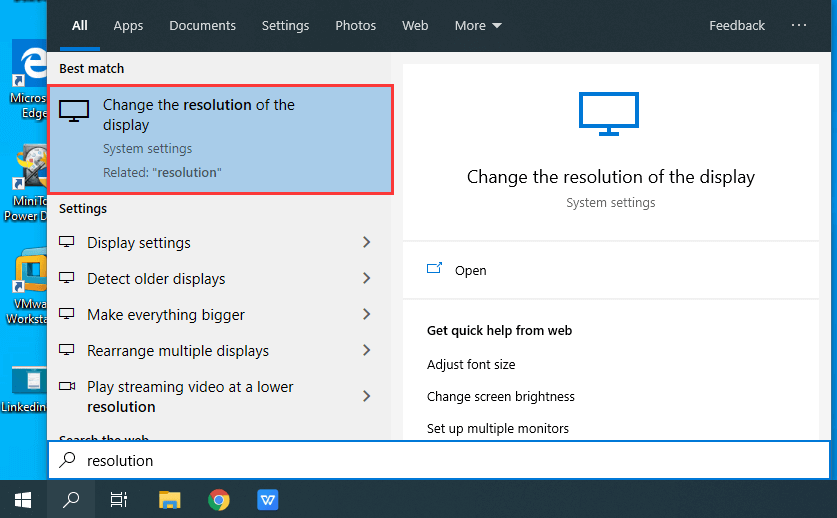
- ახლა გადაახვიეთ ცოტათი რომ იპოვოთ ჩვენების გაფართოებული პარამეტრები.
- პარამეტრებიდან დააჭირეთ ღილაკს ეკრანის ადაპტერის თვისებების ჩვენება 1 თქვენი ეკრანის პარამეტრების შესაცვლელად.
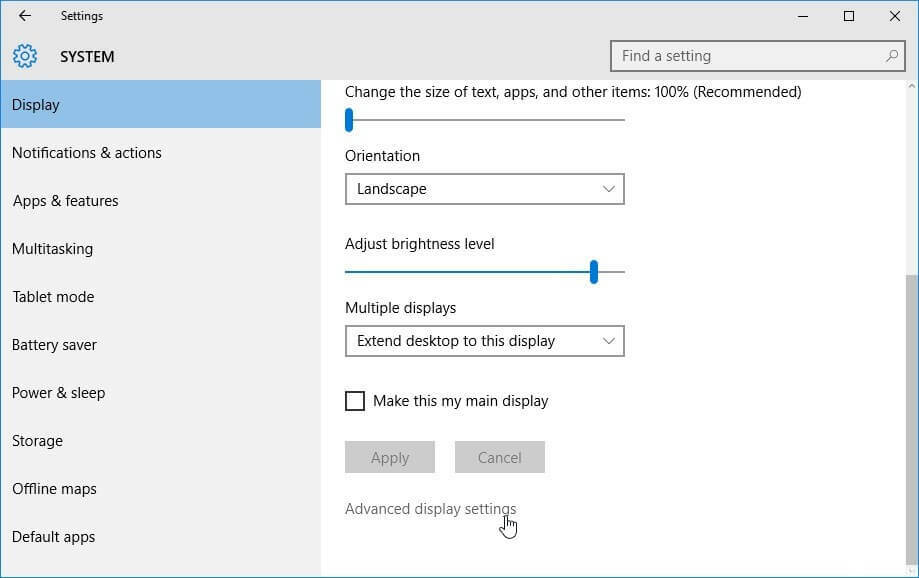
- ახლა ამომხტარი ფანჯარა ტექნიკის თვისებები გამოჩნდება სხვადასხვა ჩანართებით.
- Დან ადაპტერი ჩანართი, აირჩიეთ ჩამოთვალეთ ყველა რეჟიმი ხელმისაწვდომი რეჟიმების ჩამონათვალის მისაღებად.
- შეარჩიეთ შესაფერისი რეზოლუცია, რომელიც თავსებადია თქვენს სისტემასთან.
- ნაბიჯების დასრულების შემდეგ გადატვირთეთ თქვენი ოპერაციული სისტემა, რომ პარამეტრები ამოქმედდეს.
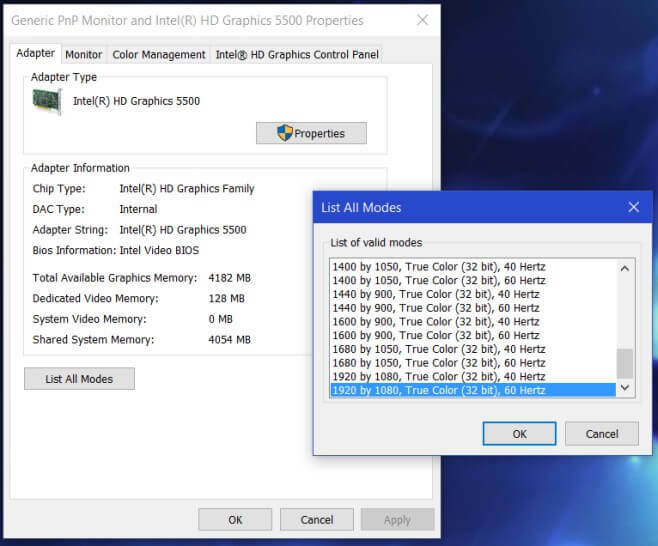
2. განაახლეთ თქვენი გრაფიკული ბარათი
გასაკვირი არ არის, რომ მოძველებული გრაფიკული დრაივერი შეიძლება იყოს დამნაშავე ეკრანის გაბუტვისთვის. მოდით გაეცნოთ დრაივერის განახლების ნაბიჯებს.
- გამართავს ვინდოუსის გასაღები და დააჭირეთ რ გახსნა გაიქეცი.
- ახლა შედი devmgmt.msc ბარში და დააჭირეთ შედი.
- იმ Მოწყობილობის მენეჯერი, გადააადგილეთ თქვენი კურსორი აქ ჩვენების ადაპტერი ვარიანტი და ორჯერ დააწკაპუნეთ მასზე.
- დააწკაპუნეთ მარჯვენა ღილაკით თქვენს ამჟამინდელ გრაფიკულ მძღოლზე ეკრანის ადაპტერები და მოხვდა განაახლეთ მძღოლი.
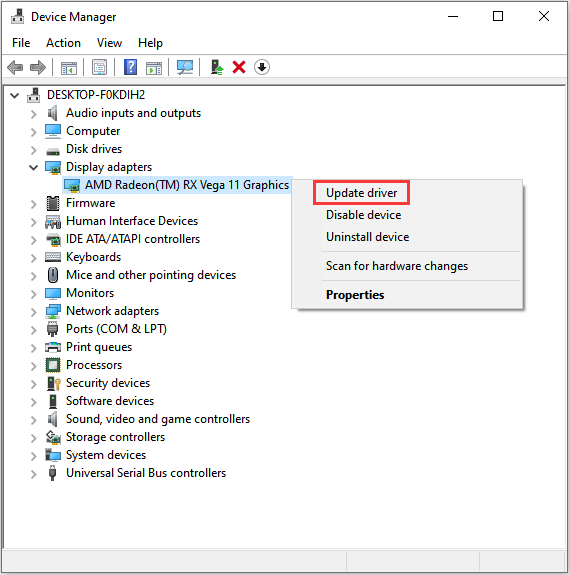
3. თამაშის რეჟიმის და მთელ ეკრანზე ოპტიმიზაციის გამორთვა
მომხმარებლის გამოცდილების გასაუმჯობესებლად, Windows 10 გთავაზობთ თამაშის რეჟიმი ეს საშუალებას გაძლევთ თამაშის დროს ეკრანის ანაბეჭდები და თქვენი საყვარელი მომენტები ჩაიწეროთ.
ამასთან, ამ ოპტიმიზაციის მახასიათებელს შეუძლია გახდეს ცრემლსადენი მიზეზი. აი, როგორ შეგიძლიათ დააფიქსიროთ ცრემლსადენი და შეუფერხებლად აწარმოოთ თამაში.
- გამართავს ვინდოუსის გასაღები და დააჭირე მე პარამეტრების გასახსნელად.
- გადართვა თამაშის რეჟიმი გამორთულია.
- გადატვირთეთ კომპიუტერი, ხომ არ გაქრა ცრემლსადენი.
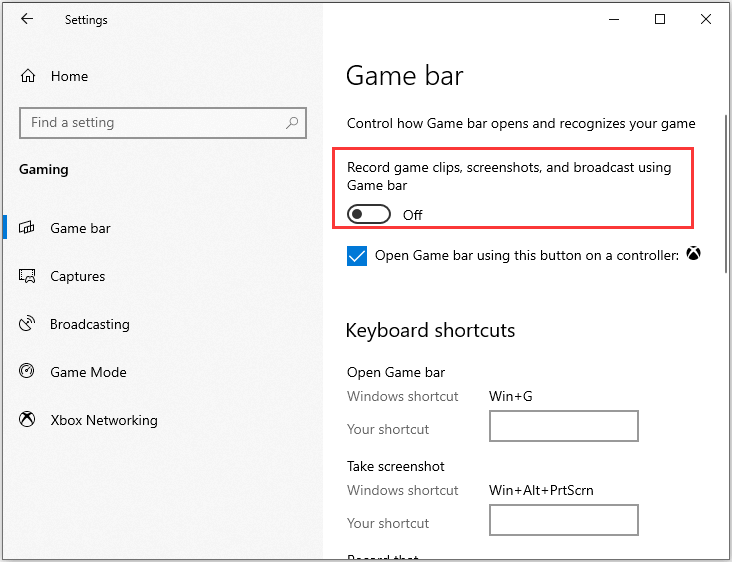
იმ შემთხვევაში, თუ თქვენი სათამაშო თამაშის დროს კვლავ ეკრანის ცრემლსადენი დგახართ, შეგიძლიათ სცადოთ გამორთვა მთელ ეკრანზე ოპტიმიზაცია.
- კურსორის ღილაკზე გადატანა თამაშის ხატულა და დააჭირეთ მაუსის მარჯვენა ღილაკს, რომ გახსნათ თვისებები.
- იმ თავსებადობა ჩანართი, დარწმუნდით, რომ გამორთეთ მთლიანი ეკრანის ოპტიმიზაცია.
- გადატვირთეთ სისტემა ცვლილებების მისაღებად.
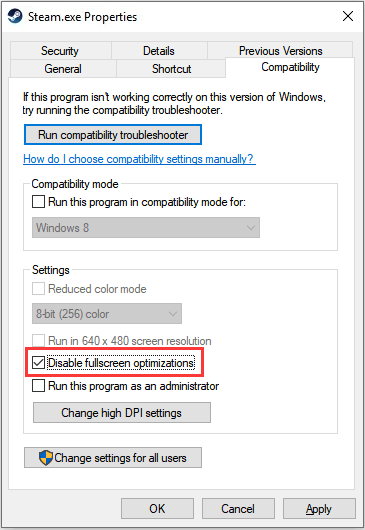
ეს გადაწყვეტილებები დაგეხმარებათ ეკრანის გაწყვეტის პრობლემების მოგვარებაში. შეგვატყობინეთ, რომელი მოგეწონათ კომენტარის ქვემოთ მოცემულ განყოფილებაში.
 კიდევ გაქვთ პრობლემები?შეასწორეთ ისინი ამ ინსტრუმენტის საშუალებით:
კიდევ გაქვთ პრობლემები?შეასწორეთ ისინი ამ ინსტრუმენტის საშუალებით:
- ჩამოტვირთეთ ეს PC სარემონტო ინსტრუმენტი TrustPilot.com– ზე შესანიშნავია (ჩამოტვირთვა იწყება ამ გვერდზე).
- დააჭირეთ დაიწყეთ სკანირება Windows– ის პრობლემების მოსაძებნად, რომლებიც შეიძლება კომპიუტერის პრობლემებს იწვევს.
- დააჭირეთ შეკეთება ყველა დაპატენტებულ ტექნოლოგიებთან დაკავშირებული პრობლემების მოგვარება (ექსკლუზიური ფასდაკლება ჩვენი მკითხველისთვის).
Restoro გადმოწერილია 0 მკითხველი ამ თვეში.
ხშირად დასმული შეკითხვები
მარტივად რომ ვთქვათ, ეკრანის ცრემლსადენი არის, როდესაც სურათი აჩვენებს ინფორმაციას ერთდროულად მრავალი კადრიდან.
ეკრანის გაწყვეტის შეჩერების ყველაზე სწრაფი გზაა დარწმუნდეთ, რომ თქვენი მონიტორის განახლების სიჩქარე სინქრონიზებულია თქვენი კომპიუტერის ვიდეოს პარამეტრებთან.
ეკრანის გაწყვეტამ შეიძლება სერიოზულად შეაფერხოს თქვენს კომპიუტერში ნებისმიერი საქმიანობა, მოძრავი სურათების ჩათვლით, მაგალითად, ფილმების ყურება ან თამაშების თამაში.

![NVIDIA GeForce გამოცდილების შეცდომის კოდი 0x0001 [მარტივი ფიქსაცია]](/f/a264bdfad0947917b0f34bfd5d055b0e.jpg?width=300&height=460)
